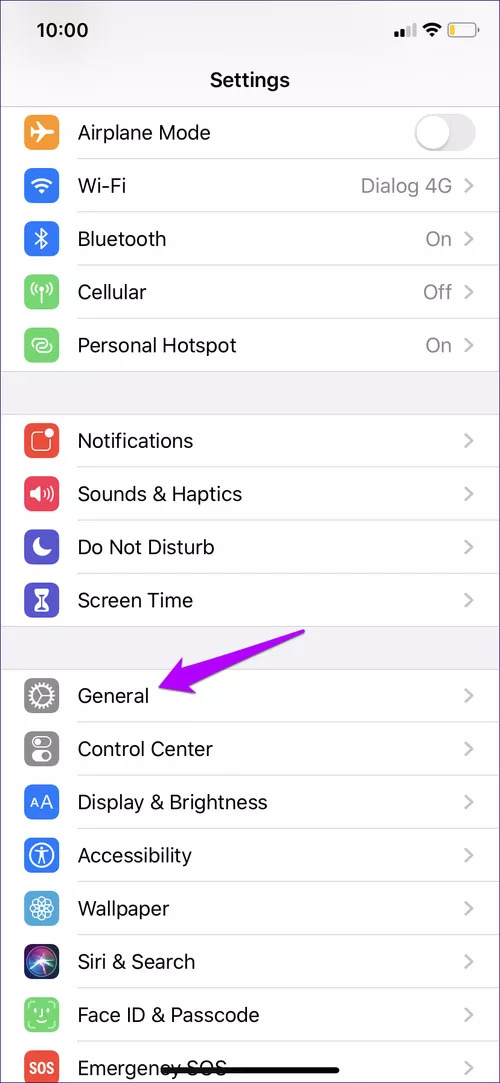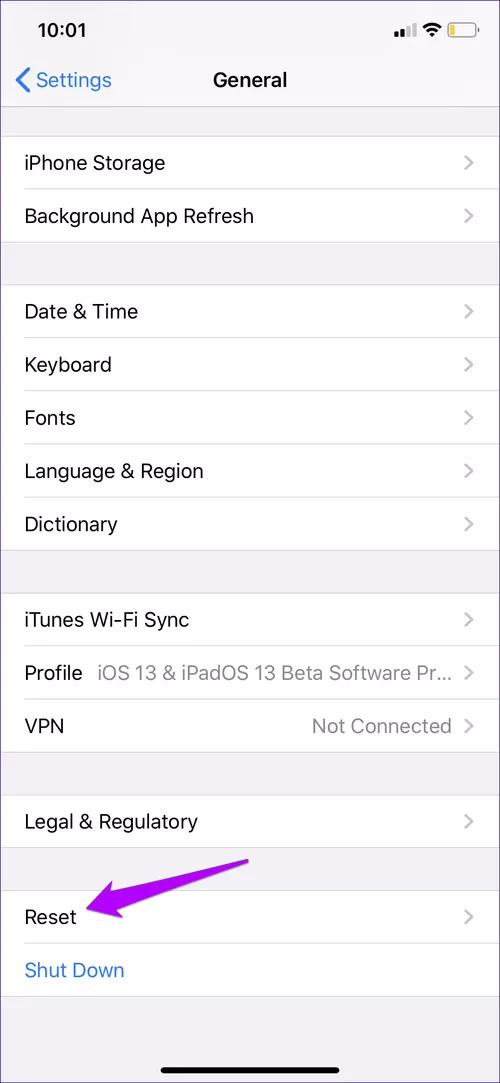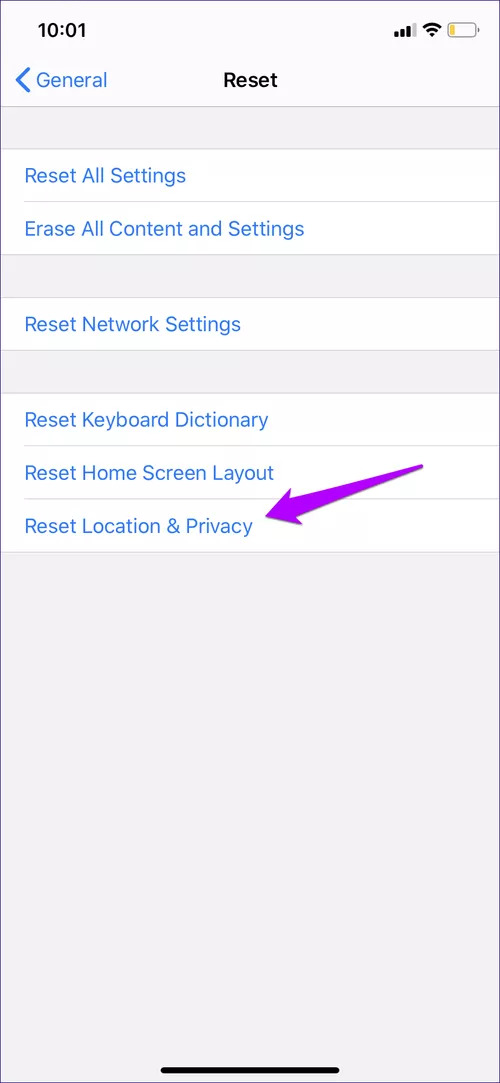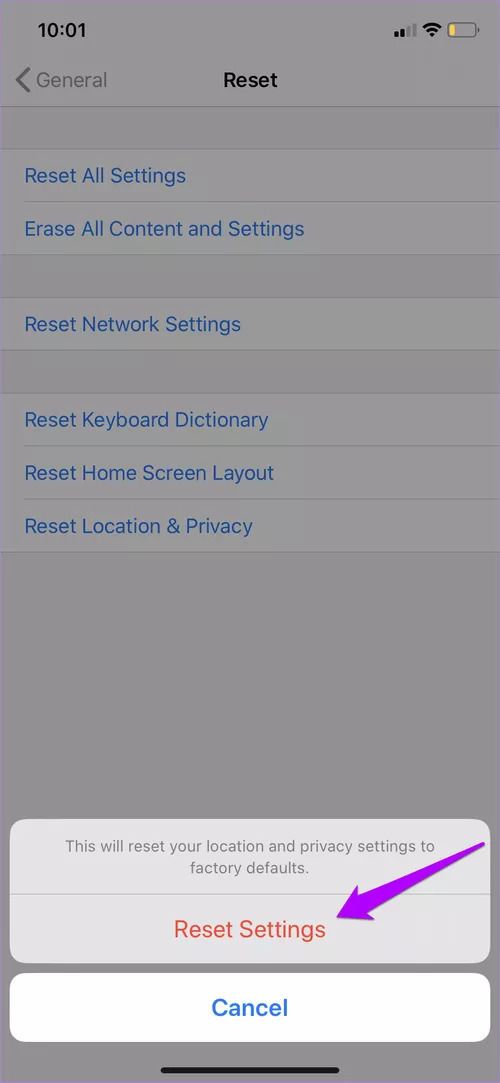Table of Contents

Đừng quá lo lắng vì các lỗi liên quan đến iTunes có thể khắc phục dễ dàng miễn là bạn sẵn sàng thử nghiệm nhiều mẹo sửa lỗi khác nhau. GhienCongNghe sẽ chia sẻ những phương pháp để khắc phục lỗi iTunes 0xe80000a. Cùng đọc và thực hành nhé.

Lưu ý: Trước khi thử từng mẹo khắc phục dưới đây, hãy ngắt kết nối iPhone với máy tính nhé.
Cách khắc phục lỗi iTunes 0xe80000a
Các cách khắc phục lỗi iTunes 0xe80000a dưới đây được sắp xếp theo mức độ từ đơn giản đến phức tạp. Bạn có thể cân nhắc để áp dụng theo trình tự này để tránh mất thời gian và công sức.
Cập nhật hệ điều hành
Điều đầu tiên bạn nên làm là tiếp tục cập nhật Windows. Nếu lỗi iTunes 0xE80000A do phần mềm hoặc phần cứng không tương thích thì việc cài đặt các bản cập nhật mới nhất cho Windows 10, iOS và iTunes có thể sẽ khắc phục được lỗi iTunes 0xe80000a.
Bắt đầu bằng cách cập nhật Windows 10. Gõ check for updates vào ô tìm kiếm, rồi bấm Open.
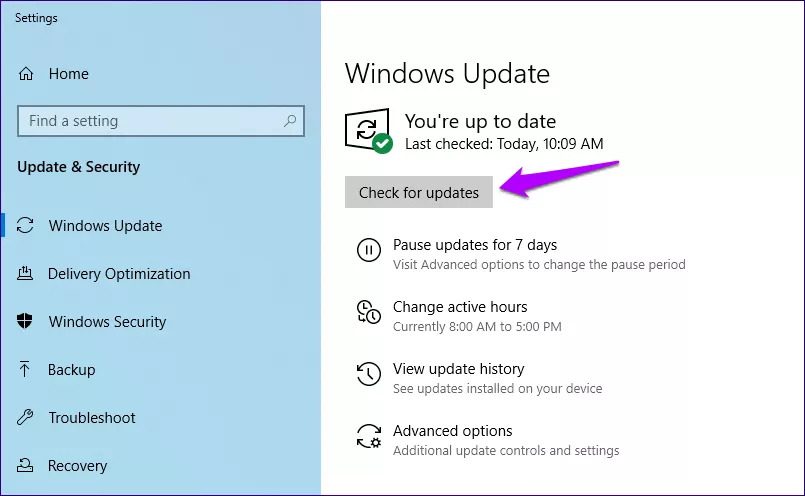
Trên hộp Windows Update xuất hiện, bấm Check for updates và cài đặt bất kỳ bản cập nhật nào nếu có.
Về iOS, hãy mở Settings trên iPhone của bạn, Nhấn vào General, sau đó chạm vào Software Update.
Nếu có bất kỳ bản cập nhật nào, hãy nhấp vào Download and Install.
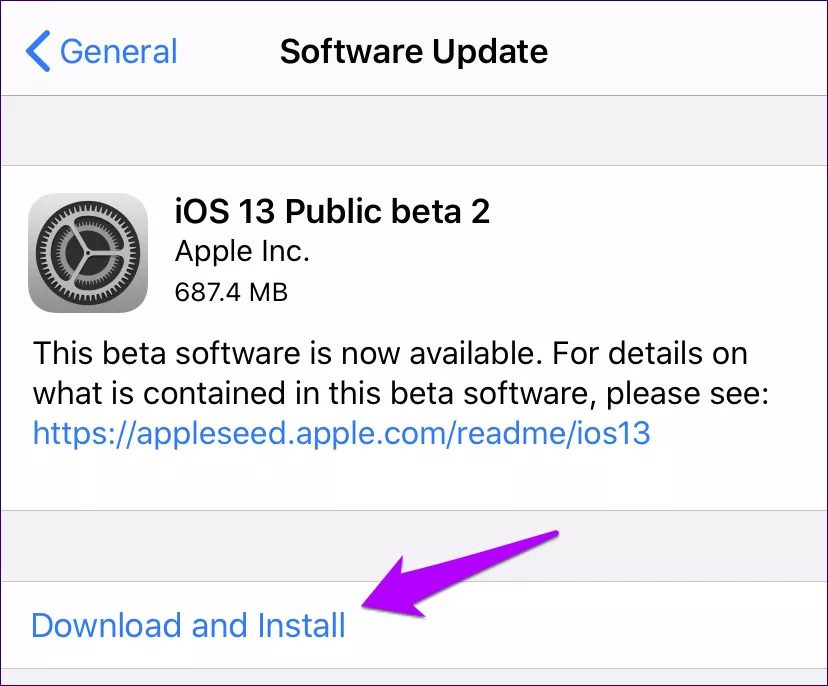
Cuối cùng, cập nhật iTunes. Chỉ cần gõ Apple software update vào menu Start, rồi nhấn Enter. Nếu có bất kỳ bản cập nhật nào có sẵn, hãy cài đặt.
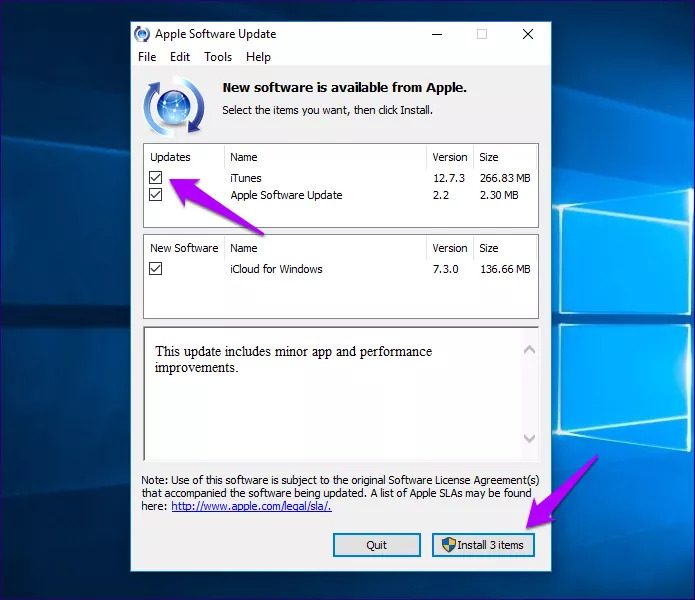
Trong khi bạn đang kiểm tra cập nhật, hãy thực hiện cập nhật cho các phần mềm liên qua như iCloud.
Tắt trình diệt vi-rút
Các ứng dụng chống vi-rút của bên thứ ba thường có thể gây ra sự cố kết nối giữa iTunes và iPhone của bạn. Để kiểm tra, hãy tạm dừng phần mềm chống vi-rút của bạn và thử kết nối lại iPhone của bạn.
MẸO: Bạn thường có thể tắt tường lửa của ứng dụng chống vi-rút sau khi nhấp vào icon của ứng dụng đó trên thanh công cụ.
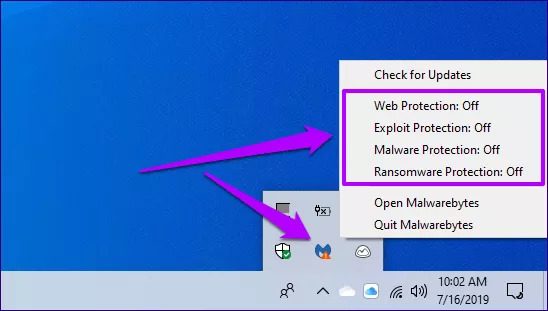
Nếu điều này đã giúp giải quyết sự cố, bạn nên thêm iTunes làm ngoại lệ cho tường lửa của ứng dụng chống vi-rút.
Đặt lại vị trí và quyền riêng tư
Cài đặt vị trí và quyền riêng tư lỗi trên iPhone của bạn là một lý do khác khiến lỗi iTunes 0xE80000A xuất hiện. Để giải quyết vấn đề, bạn cần đặt lại chúng.
LƯU Ý: Đặt lại vị trí và quyền riêng tư sẽ khiến một số ứng dụng trên iPhone của bản yêu cầu lại để sử dụng vị trí của bạn.
Bước 1: Trên ứng dụng Settings của iPhone, nhấn vào General, sau đó chọn Reset.
Bước 2: Trên màn hình tiếp theo, chạm vào Reset Location and Privacy, sau đó chạm vào Reset Settings để xác nhận.
Sau khi đặt lại cài đặt vị trí và quyền riêng tư, hãy kết nối iPhone với máy tính của bạn. Khởi động iTunes, sau đó chạm vào Trust This Computer khi có thông báo nổi lên.
Cài đặt lại thư mục Lockdown
Thư mục Lockdown là một thư mục đặc biệt do iTunes tạo ra, chứa các chứng chỉ bảo mật khác nhau cần thiết để kết nối với thiết bị iOS. Nếu bạn đang gặp iTunes 0xe80000a, hãy thử cài đặt lại thư mục Lockdown.
Bước 1: Nhấn Windows + R để mở hộp Run. Gõ % ProgramData%, và sau đó nhấn OK.
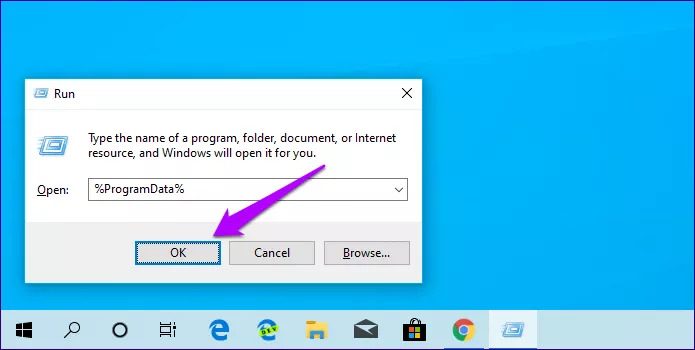
Bước 2: Trên cửa sổ File Explorer hiện lên, nhấp đúp vào thư mục có nhãn Apple.
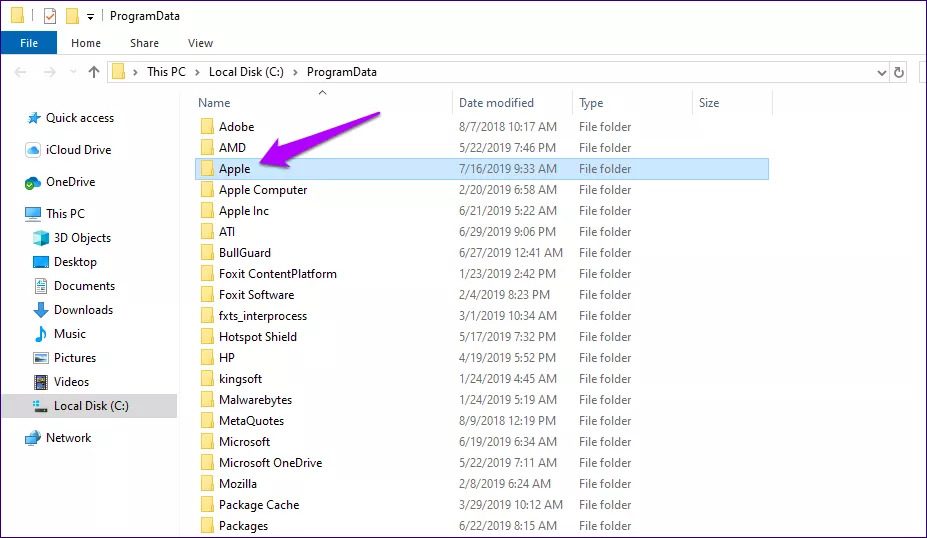
Bước 3: Trong thư mục Apple, bấm chuột phải vào thư mục có nhãn Lockdown, sau đó bấm Rename.
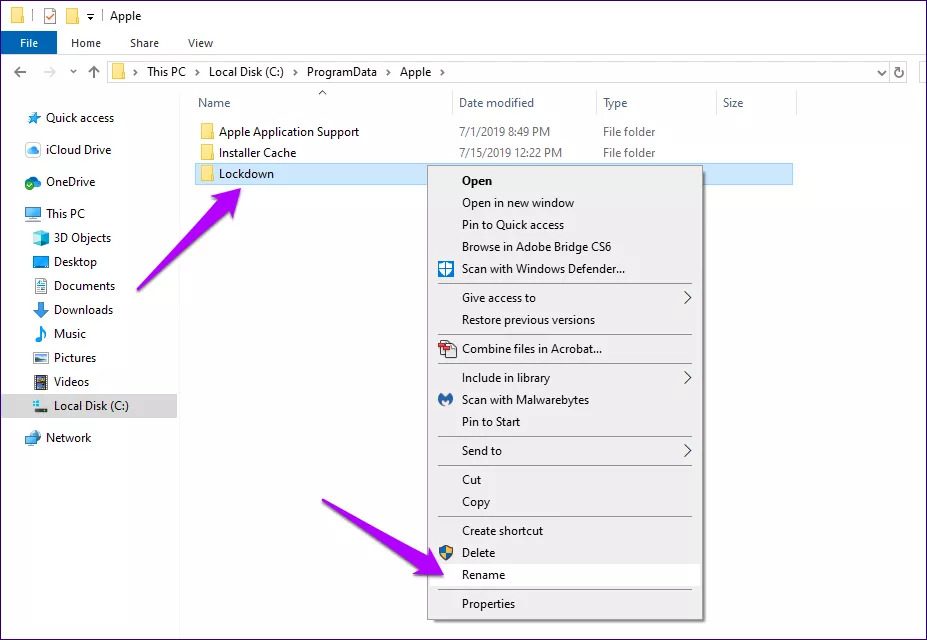
Bước 4: Đổi tên thư mục thành Lockdown.old.
Lưu ý: Thay vì xóa thư mục Lockdown, bạn hãy đổi tên thư mục để nó trở thành một bản sao lưu.
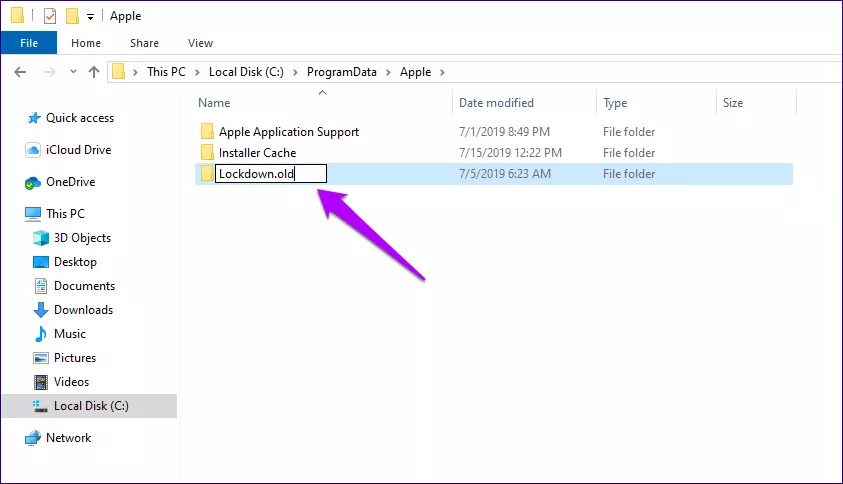
Khởi động lại iTunes, kết nối iPhone của bạn và sau đó chọn Trust This Computer. Thư mục Lockdown sẽ được tạo hoàn chỉnh từ đầu với các chứng chỉ bảo mật cần thiết để giao tiếp thành công giữa cả hai thiết bị.
Cài đặt lại iTunes
Nếu bạn vẫn gặp phải lỗi 0xE80000A khi kết nối iPhone của mình, thì đã đến lúc cài đặt lại iTunes. Có thể việc này sẽ sửa được dữ liệu bị hỏng hoặc cài đặt không đúng đang gây ra lỗi hiển thị.
Nhập apps & features vào ô tìm kiếm, sau đó chọn gỡ iTunes cùng một số phần mềm sau:
- Apple Software Update.
- Apple Mobile Device Support.
- Bonjour.
- Apple Application Support 32-bit.
- Apple Application Support 64-bit.
Sau đó, khởi động lại máy tính của bạn, tải xuống bản sao iTunes mới, rồi cài đặt lại.
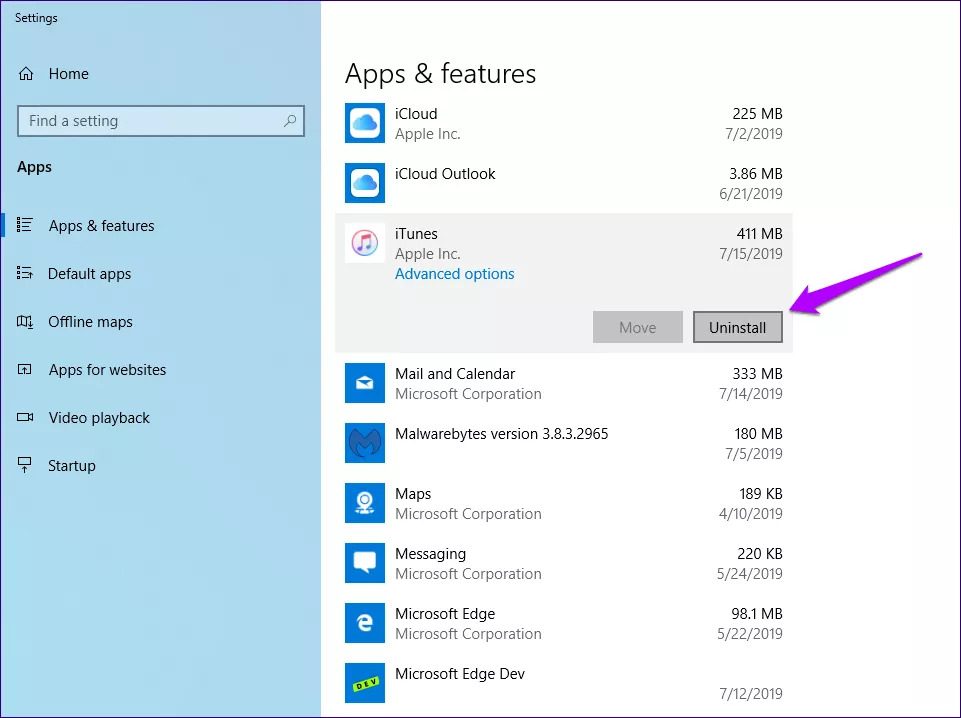
Đổi phiên bản iTunes
Mới đây Apple đã phát hành iTunes trên Windows Store. Mặc dù trông gần giống nhau, nhưng phiên bản Windows Store tốt hơn một chút về hiệu suất và ít lỗi hơn nhiều so với phiên bản máy tính để bàn bình thường.
Nếu các bản sửa lỗi ở trên không hữu ích, thì việc chuyển sang phiên bản iTunes của Windows Store có thể sẽ giải quyết được sự cố.
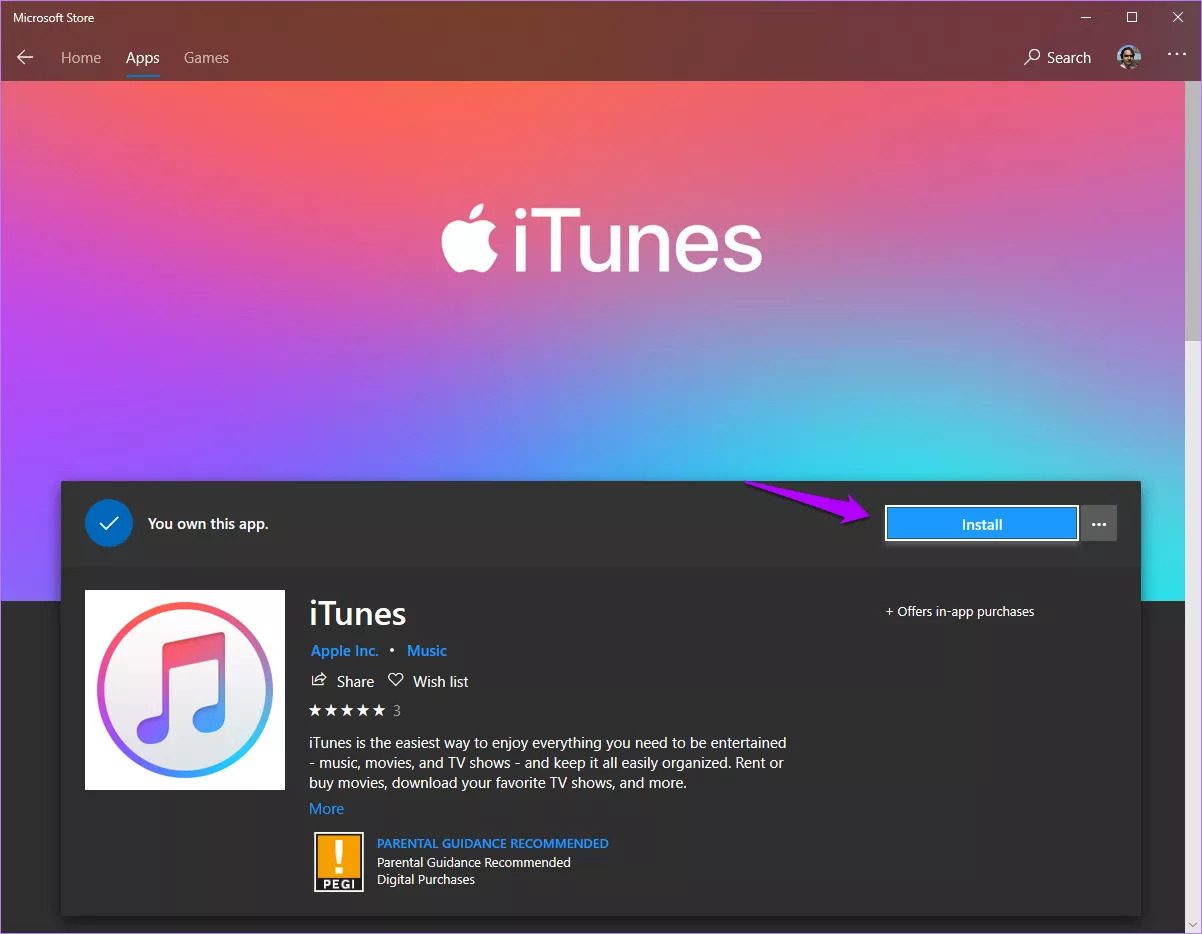
Di chuyển sang phiên bản Windows Store cũng không khó. iTunes tự động di chuyển nhạc đã tải xuống và các bản sao lưu trong quá trình cài đặt. Truy cập trang iTunes trong Windows Store, nhấp vào Cài đặt và bạn sẽ có thể truy cập sau vài phút.
Trên đây là những cách khắc phục lỗi iTunes 0xe80000a mà bạn có thể áp dụng. GhienCongNghe hy vọng bạn đã tìm được ít nhất một biện pháp có thể áp dụng được. Đừng quên ấn Like & Share để ủng hộ GhienCongNghe tiếp tục chia sẻ thêm nhiều thông tin hữu ích hơn nữa nhé.
Tham khảo Guiding Tech